Als u een Mac-gebruiker bent, is een van de lastigste dingen die u kunt ondervinden, dat er beperkte gratis Mac-software is. Zeker als het gaat om audio bewerken en opnamesoftware zoals de open source gratis muziekeditor, Audacity voor Mac. Audacity voor Mac is de efficiënte gratis applicatie voor het bewerken en opnemen van audio voor Mac-gebruikers. Download de volgende beschrijving om te leren hoe u Audacity voor Mac kunt downloaden en gebruiken en de vergelijkbare software kunt vinden om audio op te nemen of te bewerken op Mac.
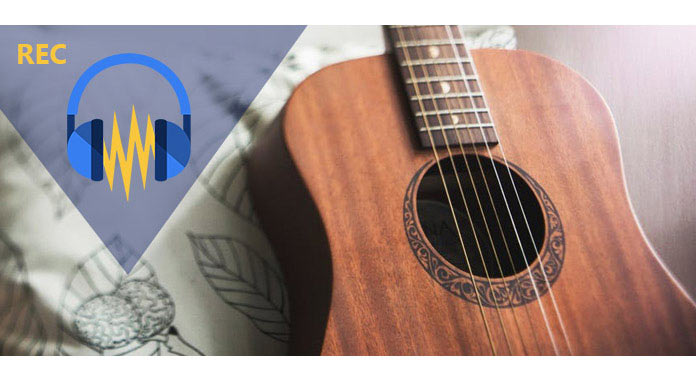
Verschillende versies van Audacity voor Mac hebben verschillende functiebeperkingen. Versie 2.1.2 en 2.1.3 van Audacity zijn niet toegankelijk voor slechtziende gebruikers die VoiceOver gebruiken, en ook niet geschikt voor OS X 10.5. Maar u kunt in plaats daarvan de oudere versie van de 2.1.1-schermlezer downloaden.
Audacity is voor Intel Macs met OS X 10.6 en hoger en macOS, en macOS 10.12 Sierra wordt gedeeltelijk ondersteund in 2.1.3.
Audacity 2.1.3 downloaden hier:
https://www.fosshub.com/Audacity.html/audacity-macos-2.1.3.dmg
SHA256: 68e82a944a9aa29068e2a2faa4cbd85f909
d48f3916e6a57983d14f605d88b5d
Audacity 2.1.1 downloaden hier (voor OS X 10.5 Intel / PPC Mac, bevat helpbestanden):
https://www.fosshub.com/Audacity.html/audacity-macosx-ub-2.1.1-screen-reader.dmg
Audacity 2.1.1 downloaden hier (voor OS X 10.5 Intel / PPC Mac, bevat geen helpbestanden):
https://www.fosshub.com/Audacity.html/audacity-macosx-ub-2.1.1-screen-reader.zip
Voor het downloaden van Audacity-plug-ins en bibliotheken moet u naar http://www.audacityteam.org/download/mac/ gaan om de downloadlink te verkrijgen op basis van de verschillende bewerkingsfuncties.
Stap 1Nadat je Audacity voor Mac naar je Mac hebt gedownload, dubbelklik je op de gedownloade DMG om het te koppelen.
Stap 2Sleep het Audacity.app-pictogram naar het pictogram van de map Toepassingen aan de rechterkant of een andere plaats.
Stap 3Werp de DMG uit en start Audacity.app vanuit Toepassingen of de plaats waar u sleept.
U kunt de eenvoudige tutorial in dit deel downloaden om Audacity op een Mac te gebruiken.
Stap 1Bestand toevoegen
Start Audacity op Mac, ga naar "Bestand"> "Openen" om het audiobestand op je Mac te vinden.
Als je een cd-muziekbestand wilt bewerken, moet je de cd als mp3's naar je Mac rippen.
Als u de audio-opname wilt bewerken, hoeft u alleen maar op de opnameknop te drukken en de audio op te nemen.

Stap 2Bewerk audiobestand
Om de eenvoudige bewerkingsfunctie te gebruiken, kunt u op "Bewerken" klikken om de bewerkingsopties zoals knippen, kopiëren, bijsnijden, plakken, splitsen, dupliceren, enz. Te selecteren.

Stap 3Audio effect
Audacity voor Mac biedt u ook verschillende audio-effecten om te bewerken. Hier moet je op "Effect" klikken om Amplify, Pitch, Bass Boost, Change Tempo, Compressor, Echo, Equalization, Fade in, Fade out, Invert, Reverse, etc. te gebruiken.
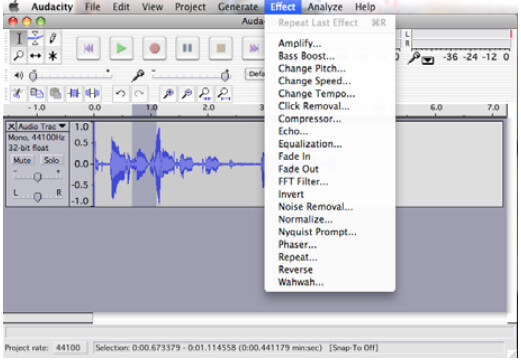
Stap 4Audio exporteren
Nadat u het audiobestand op Mac hebt bewerkt, kunt u het audiobestand exporteren. Met Audacity voor Mac kunt u het bewerkte audiobestand exporteren als MP3, WAV en projecteren voor de volgende bewerking.
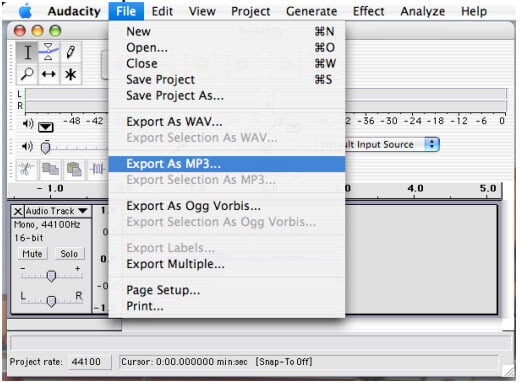
De bovenstaande beschrijving is de eenvoudige tutorial over het gebruik van Audacity voor Mac. U kunt de eenvoudige stappen volgen om Audacity gemakkelijk te gebruiken.
Audacity voor Mac is de gratis software voor het bewerken en opnemen van audio voor Mac-gebruikers. Zoals elke toepassing heeft het zijn voor- en nadelen. Bekijk de volgende recensie van Audacity voor Mac:
voordelen:
1. Audacity zit vol met tools voor audiobewerking, opname en export die samenwerken met de multimediamogelijkheden van Mac.
2. Het ondersteunt het importeren en exporteren van verschillende audioformaten.
3. Het laat je audiobestanden zoals knippen, kopiëren, trimmen, plakken, splitsen, etc. bewerken.
4. U kunt Audacity op Mac gebruiken om audio-effecten toe te voegen zoals Amplify, Change Pitch, Bass Boost, Change Tempo, Compressor, Echo, Equalization, Fade in, Fade out, Invert, Reverse, etc.
nadelen:
1. Interface is verouderd en soms onhandig. In de meeste gevallen is dit puur esthetisch, maar het vinden van bepaalde menu's kan in sommige omstandigheden omslachtig zijn.
2. Incidentele crashrapporten van Mac OS X El Capitan-gebruikers.
3. Het maken van grote projecten met Audacity kan enige tijd en technische haperingen vergen.
Gezien de beperkingen kunt u de Audacity voor Mac-vergelijkbare software in het volgende deel vinden.
Hier vindt u de beste Audacity voor Mac-alternatieven om audio op te nemen en audio te bewerken.
QuickTime is de gratis speler gemaakt door Apple om het video- en audiobestand op Mac af te spelen. Het heeft de ingebouwde functies voor audio-opname.
1. het is erg te gebruiken om audiobestanden op Mac op te nemen met microfoon en een line-in van de 3.5 mm-aansluiting.
2. U kunt uw microfoon en opnamekwaliteit vrij kiezen.
3. Het ondersteunt een eenvoudige bewerkingsfunctie om het audiobestand bij te snijden.
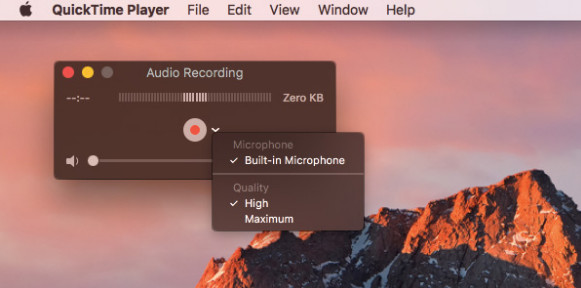
Dit bericht richt zich op de problemen met Audacity voor Mac om soortgelijke software te downloaden, te gebruiken en te krijgen. Als u meer alternatieven voor de Audacity-app nodig heeft, kunt u naar springen audio-editor.